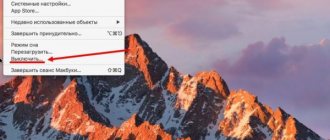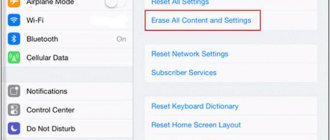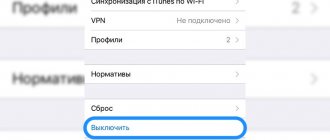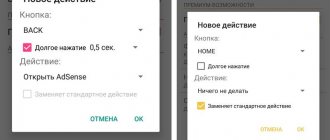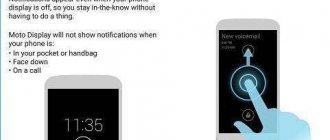- 14 Ноября, 2019
- Инструкции
- Александр Бородкин
В этой статье разберемся в том, как включить айфон, если не работает кнопка блокировки.
Небольшая капля воды или любой другой предмет могут повредить айфон, особенно его физические кнопки (блокировки, увеличения/уменьшения громкости, кнопку «Домой»). Если ваша кнопка питания iPhone (также известная как кнопка блокировки) сломана и вы не знаете, как включить айфон без кнопки блокировки или, по крайней мере, как заблокировать экран, то сообщаем: у вас есть такая возможность. Она поможет в том случае, если у вас нет времени и возможности быстро отремонтировать ваше устройство.
Если вы столкнулись с такой проблемой, из нашей статьи вы сможете узнать, как включить «Айфон-4» без кнопки блокировки. Также весь изложенный материал применим для iPhone X, 8 Plus, 8, 7 Plus, 7, 6S, SE, 6, 5S, 5C, 5, 4S, 4, iPod Touch и всех моделей iPad.
Мы не только расскажем, как включить айфон без кнопки блокировки. Вы также познакомитесь со способами выключения или перезагрузки устройства без использования кнопки питания.
Как выключить Айфон, если кнопка не работает, с помощью зарядного устройства
Порядок действий будет следующим:
- мобильное устройство необходимо подсоединить к зарядному кабелю;
- подключить устройство к компьютеру;
- дождаться, пока загорится экран, если у телефона мало зарядки, подождать несколько минут, чтобы дать ему зарядиться;
- для разблокировки айфона, переместить ползунок.
Кабель обязательно должен быть родным, то есть, из комплектации, в которой продавался телефон. Если его нет под рукой, нужно приобрести оригинальный шнур или использовать другой дорогой кабель, с качественными жилами.
Как выключить Айфон без кнопки выключения при помощи Assistive Touch
Управление телефонами компании Apple доступно без использования механических кнопок управления. Разработчики учли, что в работе устройств могут возникать сбои и на такой случай, предусмотрели выполнение операций не при помощи «механики», а при помощи жестов.
Для активации полного управления мобильными устройствами фирмы Apple через прикосновения, следует активировать функцию «Assistive Touch», при помощи которой, управлять устройством можно при помощи жестов.
Для активации потребуется:
- перейти в раздел настройки, в меню выбрав «универсальный доступ»;
- опустится в конец меню, и перейти в раздел «Взаимодействие», выбрав пункт с соответствующей функцией;
- в открывшемся окне перевести ползунок активации в положение «включено» (ползунок должен стать зеленого цвета);
- на экране появится полупрозрачная кнопка;
- прикоснуться к экрану в пределах данной кнопки и на экране появится окно с возможностями, предоставляемые пользователю.
Как выключить телефон без использования кнопки, при помощи данной функции:
- в меню телефона выбрать иконку Assistive Touch;
- нажать по кнопке «аппарат» и долгим нажатием на «блокировка экрана», дождавшись появления кнопок для выключения и отмены;
- совершить нажатие кнопки «выключить» вправо».
После совершения всех манипуляций, аппарат выключится сам. Чтобы его включить, потребуется подсоединить его к компьютеру при помощи USB-кабеля, после чего он заработает в прежнем режиме.
Функция «Автояркость»
Автояркость – встроенная регулировка яркости дисплея, которая зависит от условий освещенности. Функция «Автояркость» по умолчанию включена. Для отключения этой опции:
Затем выберите «Универсальный доступ».
Перейдите в «Адаптация дисплея».
Переведите тумблер Автояркости в активный режим.
Нестандартные способы выключения и перезагрузки устройства
Какие нестандартные способы выключения и перезагрузки iPhone можно выделить:
- изменение шрифта;
- сброс параметров беспроводной сети
При изменении шрифта (повышение его жирности), можно не только улучшить читаемость текста, но инициировать полную перезагрузку телефона. Как это выглядит на деле:
- в настройках выбирается меню «основные»;
- во вкладке «универсальный доступ» потребуется переключить «жирный текст»;
- после отображения предупреждения о том, что применив изменение шрифта, телефон перезагрузится, нажать «продолжить».
Данный метод удобен тем, что пользователь не теряет уже имеющиеся настройки, так как вносимые изменения касаются только шрифтов.
Еще один вариант — перезагрузка при помощи сброса параметров беспроводной сети. Что для этого потребуется:
- открыть приложение «настройки» и выбрать в меню раздел «основные» — «сброс»;
- нажать на функцию «сброс настроек сети»;
- подтвердить запуск перезагрузки устройства.
Телефон сразу перезапустит систему и очистит оперативную память.
Как вариант, можно дождаться, когда телефон полностью сядет. Никаких особых действий для этого не потребуется применять. Чтобы процесс разрядки пошел быстрее, можно включать кино, видео, слушать музыку. Все эти действия посадят аккумулятор за пару часов, после чего, он выключится. По умолчанию, айфон включается при установке зарядного устройства.
Функция «Автоблокировка»
Как активировать автоблокировку в Айфоне и что нужно для этого сделать? Автоблокировка – запрограммированное отключение дисплея через установленный отрезок времени (с iPhone это займет минуту). Чтобы изменить этот параметр:
- Зайдите в «Настройки».
- Далее в «Экран и яркость».
- Выберите «Автоблокировка».
Вы сможете активировать (деактивировать) автоблокировку, а также установить нужный интервал в рамках 30 сек. – 5 мин.
В этом видео можно подробнее узнать об автоблокировке iPhone:
Как выключить iPhone, если не работает сенсорный экран
Еще одной проблемой, из-за которой невозможно выключить телефон, является поломка сенсорного экрана. Без рабочего экрана не получится выполнить свайп вправо по кнопке выключения, соответственно, стандартный способ выключения не будет работать.
Чтобы выйти из данной ситуации, потребуется использовать процедуру принудительной перезагрузки. Для этого:
- одновременно зажимается кнопка выключения и кнопка «домой»;
- удерживаются клавиши до тех пор, пока экран полностью не потухнет;
- после того, как экран выключился, кнопки можно отпустить;
- если вовремя разжать кнопки, айфон выключится, если передержать их чуть дольше, то устройство просто перезагрузится.
Для iPhone седьмой модели, вместо кнопки «домой», необходимо удерживать клавишу убавления громкости.
Процедуру принудительной перезагрузки телефона не следует использовать слишком часто, так как такие действия могут нанести вред памяти устройства.
Перезагрузка iPhone в обычном режиме
Если телефон работает без сбоев, сделать перезагрузку можно следующим образом:
- в верхней части устройства найти клавишу «Power», нажать на нее и удерживать несколько секунд;
- на экране должны отобразиться два раздела «выключить» и «отменить»;
- выбрать меню «выключить», проведя слева направо по экрану.
Если все будет сделано правильно, iPhone начнет отключаться, в результате экран полностью погаснет и перестанет реагировать на прикосновения.
Последним шагом будет новое нажатие на кнопку «Power», после чего на экране появится логотип компании Apple на белом фоне.
Если телефон завис, можно сделать принудительную перезагрузку:
- одновременно зажать кнопки «Power» и «Home»;
- когда экран потухнет, нужно отпустить кнопки и дождаться появления логотипа Apple на черном фоне.
Если ничего не произошло, нужно нажать кнопку блокировки и недолго зажать ее.
Отличия управления Айфона 11 от предыдущих моделей
iPhone 11 – это смартфон, появившийся на прилавках магазинов в 2019 году. Многие люди только-только знакомятся с данной моделью, переходя с iPhone 8 и более старых устройств. Не удивительно, что у пользователей возникает много вопросов касательно управления.
Главное отличие iPhone 11 от iPhone 7 и 8 – отсутствие сенсорной кнопки «Home». Вместо привычного сканера отпечатков пальцев для безопасности здесь используется целая россыпь датчиков, спрятанных в «челке», которые обеспечивают работоспособность технологии Face ID.
Все новые модели, начиная с iPhone X, обладают схожим дизайном и одинаковыми элементами управления.
Как известно, кнопка «Домой» не использовалась для включения или выключения устройства. Ранее владелец Айфона все равно должен был нажать клавишу «Power», которая располагалась сверху (до iPhone 6) или справа (после iPhone 6).
В iPhone 11 все клавиши располагаются на привычных позициях. Кнопка включения – справа. Качелька регулировки громкости – слева. Но, если пользователь попытается задержать кнопку «Power», на экране не высветится меню перезагрузки. Как же тогда быть? Расскажем далее.
Если ничего не помогло
Операционная система айфонов может работать бесперебойно годами, но, даже самая хорошая «начинка» телефона, может дать сбой, без видимых причин. Функции блокировки, включения и выключения, перезагрузки устройства доступны без наличия рабочей кнопки, но применять их регулярно, достаточно неудобно.
Не стоит пытаться починить кнопку самостоятельно, если это не было программным сбоев. Лучший вариант – обращение в сервисный центр. Специалисты установят причину неисправности и исправят ее.
Все перечисленные рекомендации для выключения iPhone, если не работает кнопка Power, носят временный характер.
Мастер проведет точную диагностику аппарата, для определения причины поломки. Как правило, оказываются следующие виды услуг:
- замена шлейфа и самой кнопки на телефоне;
- устранение программного сбоя операционной системы.
Поставленный новый шлейф, после механического повреждения или попадания влаги, устранит проблему. Если имел место программный сбой, специалист проведет все необходимые настройки.
Ремонт кнопки, не слишком дорогая процедура, поэтому, не стоит откладывать визит в сервисный центр. Точная стоимость зависит от модели телефона и причин, по которым произошел сбой или поломка. После ремонта, не стоит слишком сильно зажимать кнопку, чтобы не было повторного повреждения.
Вячеслав
Несколько лет работал в салонах сотовой связи двух крупных операторов. Хорошо разбираюсь в тарифах и вижу все подводные камни. Люблю гаджеты, особенно на Android.
Задать вопрос
Вопрос эксперту
Какие самые действенные способы выключения айфона, если наработает кнопка?
Если у телефона сломалась кнопка выключения и блокировки, решить проблему можно несколькими способами: • использовать зарядное устройство; • перезагрузить устройство; • воспользоваться активацией функции Assistive Touch
Что может служить поломкой кнопки выключения и блокировки телефона?
Причин такой поломки может быть несколько: • произошло физическое повреждение кнопки; • не работает подключенный на плате шлейф (поломка или неполноценный контакт); • намокла плата телефона, и исчез контакт проводимости; • неисправная работа и ошибки в операционной системе; • производилось слишком сильное нажатие на кнопку.
Как быстро разрядить телефон, чтобы он выключился?
Чтобы процесс разрядки телефона ускорить, можно применить следующие хитрости: • сделать яркость экрана максимальной; • убрать телефон в место, где низкий уровень сигнала; • одновременно открыть как можно больше приложений и программ.
Указанные методы помогают справиться с проблемой выключения, перезагрузки телефона, при неисправной работе кнопки. Наиболее эффективным способом считается использование специальной функции универсального доступа и управления устройством с помощью жестов. Главное, чтобы сенсорная панель была исправной, и аппарат функционировал в нормальном режиме.
4.7/5 — (20 голосов)